Uvoz proizvoda iz NBexcel fajla
Ukoliko u okviru shop-a ne postoji integracija sa nekim od ERP sistema proizvodi se mogu unositi ručno ili preko NBexcel fajla. U prethodnom tekstu objašnjeno je ručno unošenje proizvoda a u nastavku su date instrukcije i primeri unosa proizvoda preko NBexcel fajla. Primer NBexcel fajla možete preuzeti ovde.
NBexcel fajl se sastoji iz tabova od kojih svaki ponaosob nosi sa sobom određene informacije o proizvodu. Tabovi u okviru NBexcel-a su:
- Categories - u okviru ovog taba nalaze se kolone : kategorija, nadređena kategorija i naziv. Potrebno je, taksativno, jedno ispod druge navesti sve kategorije proizvoda koje će se koristiti u okviru shop-a. Više o kategorijama proizvoda možete pročitati u okviru sekcije Kategorije proizvoda.
- Sizes - u okviru ovog taba nalaze se kolone : veličina i naziv. Neophodno taksativno, jednu ispod druge, nabrojati sve vrste velličine proizvoda koje će postojati u okviru shop-a.
- Atributes1,Atributes2, Atributes3 itd. - u okviru ovog polja potrebno je navesti šifre atributa sa njihovim vrednostima. Kod svakog atributa je bitno da se definiše posebna šifra za svaku pojedinačnu vrednost atributa kao i slobodni naziv te vrednosti atributa. Ono što je jako bitno napomenuti jeste to da se šifra vrednosti atributa, kada se definiše, ne sme više menjati. Naziv vrednosti atributa se može menjati u zavisnosti od potrebe, mada se ne preporučuje da se radi često. Detaljnije o atributima možete pronaći u okviru poglavlja Atributi.
Napomena: Šifra se unosi isključivo velikim slovima, engleskim alfabetom, mogu da se uključuju i brojevi. Ne treba uključivati druge karaktere osim slova i brojeva.
Primer unosa atributa - Ukoliko klijent želi da za svoje proizvode ima atribut Pol, on to u excel-u treba da definiše na sledeći način. Najpre u koloni Sifra unosi šifre za sve vrednosti koje želi da taj atribut sadrži (u ovom slučaju su to MALE – šifra koja će predstavljati muškarce, FEMALE – šifra koja će predstavljati žene i KIDS - šifra koja će predstavljati decu). Definisane šifre (MALE, FEMALE, KIDS) ostaju takve I više se ne menjaju, a u nazivu klijent definiše kako želi da mu se ta vrednost prikazuje na sajtu. Pa prema tome kao naziv može staviti Muški, nakon nekog vremena to može preimenovati u Muškarci I sl., dok šifra MALE uvek ostaje osta, bez obzira na promenu naziva vrednosti atributa. Ovo uputstvo važi za svaki atribut.
- Stores - U okviru ovog taba je potrebno da klijent unese sve radnje u kojima prodaje svoje proizvode ukoliko ima i offline prodaju. Kreiranje šifre za radnje je identično kao i za kreiranje šifri za atribute. Važe iste smernice. Detaljnije o radnjama shop-a možete pronaći u okviru poglavlja Radnje.
Napomena: Tek nakon što je definisan svaki od ovih tabova, klijent može preći na poslednji tab Proizvodi i popuniti ga odgovarajućim informacijama. Na kraju klijent popunjava tab Zalihe i tab
- Products - u okviru taba products potrebno je uneti informacije o proizvodima i to:
- SifraProizvoda – svaki proizvod mora imati svoju jedinstvenu šifru.
- Naziv – Slobodan naziv proizvoda
- Cena sa PDVom – Cena proizvoda uvećana za PDV. Ukoliko cena proizvoda ima decimale, razdvajati ih tačkom i zaokružiti na 2 decimale (primer: 1300.50 ili 15200.56). Ne unositi valutu u ova polja.
- Cena sa popustom i PDV-om - Cena sa popustom uvećana za PDV. U slučaju da je proizvod na popustu. Ukoliko cena proizvoda ima decimale, razdvajati ih tačkom i zaokružiti na 2 decimale (primer: 1300.50 ili 15200.56). Ne unositi valutu u ova polja.
- PDV – iznos PDV-a (unositi samo vrednost PDV-a, bez oznake za procenat. Primer: 18, ne 18%)
- Kategorija – odabrati kategoriju proizvoda iz padajućeg menija – koji je ranije definisan u tabu Kategorije.
- Veličine – nabrojati sve veličine datog proizvoda. Svaki velličinu odavajati separatorom tačka-zarez (;). Primer: S;M;L ili 37;38;38.5;39 itd.
- Atribut1 – odabrati odgovarajuću vrednost Atributa1 za dati proizvod iz padajućeg menija – koji je ranije definisan u tabu Atribut1. Napomena: Postupak je isti za svaki atribut.
- Opis – tekstalni opis za svaki proizvod (ovo polje je opciono).
- Sastav - tekstalni opis za sastav svakog proizvoda (ovo polje je opciono)
- Slični proizvodi - šifre proizvoda koji su slični trenutnom proizvodu. Da biste uneli više šifri proizvoda koje su slične proizvodu šifre moraju da biti razdvojene sa tačka-zarez (;)
- Usluge - šifre usluga koje su definisane u okviru proizvoda
- Stocks - u okviru ovog taba potrebno je uneti podatke o stanju na zalihama za proizvode. Unos podataka po kolonama u ovom tabu je sledeći
- Proizvod – u okviru ovog polja se unosi jedinstvena šifra datog proizvoda
- Veličina – u okviru ovog polja je potrebno odabrati odgovarajuću veličinu proizvoda iz padajućeg menija koji je ranije definisan u tabu Veličine za proizvod čija je šifra definisana u koloni Proizvod.
- Radnja – u okviru ovog polja je potrebno odabrati radnju iz padajućeg menija – koji je ranije definisan u tabu Radnje.
- Količina – predstavlja broj proizvoda na stanju u datoj veličini
- SizeProductPrice - unos podataka po kolonama u ovom tabu je sledeći
- Proizvod – u okviru ovog polja je potrebno uneti jedinstvenu šifra datog proizvoda
- VeličinaProizvoda – u okviru ovog polja je potrebno odabrati odgovarajuću veličinu proizvoda iz padajućeg menija koji je ranije definisan u tabu Velicine za proizvod čija je šifra definisana u koloni Proizvod.
- Cena sa PDVom – u okviru ovog polja se unosi cena proizvoda uvećana za PDV za datu veličinu. Ukoliko cena proizvoda ima decimale, razdvajati ih tačkom i zaokružiti na 2 decimale (primer: 1300.50 ili 15200.56). Ne unositi valutu u ova polja.
- Cena sa popustom i PDV-om - u okviru ovog polja je potrebno uneti cenu sa popustom uvećanu za PDV za datu veličinu. U slučaju da je proizvod na popustu. Ukoliko cena proizvoda ima decimale, razdvajati ih tačkom i zaokružiti na 2 decimale (primer: 1300.50 ili 15200.56). Ne unositi valutu u ova polja.
- PDV – u okviru ovog polja je potrebno uneti iznos PDV-a (unositi samo vrednost PDV-a, bez oznake za procenat. Primer: 18, ne 18%)
Napomena: Ukoliko klijent prodaje svoje proizvode po istoj ceni bez obzira na veličinu, onda je dovoljno da podatke o cenama unese samo u tab Proizvodi. Nema potrebe da u tom slučaju popunjava tab VelicineProizvodaCena.
Napomena: Ukoliko klijent prodaje svoje proizvode čija se cena razlikuje u zavisnosti od veličine proizvoda, neophodno je da popuni podatke o cenama u sklopu taba VelicineProizvodaCena. U tom slučaju, klijent ne treba da popunjava sledece kolone u tabu Proizvodi: Cena sa PDVom, Cena sa popustom i PDV-om, PDV i Velicine.
Da bi se excel fajl ispravno popunio potrebno je ispoštovati sledeća pravila:
- Excel se popunjava sledećim redosledom: Najpre je neophodno popuniti podatke o kategorijama proizvoda i veličinama (tabovi: Kategorije, Veličine), zatim treba popuniti sve atribute koje klijent želi da definiše za svoje proizvode (tabovi: Atribut1, Atribu2, Atribut3,...Atribut7), nakon toga se definišu radanje (tab: Radnje).
- Prvi red u bilo kom tabu ne sme se menjati od strane klijenta.
Importovanje popunjenog excel fajla u panel i sinhronizacija
Korak 1: Da bi korisnik mogao da uveze NBexcel fajl i izvrši sinhronizaciju neophodno je da pristupi modulu NB Excel ERP tako što u okviru glavne navigacije izabere opciju Katalog i u okviru nje stavku NB Excel ERP kao što je prikazano na Slici:
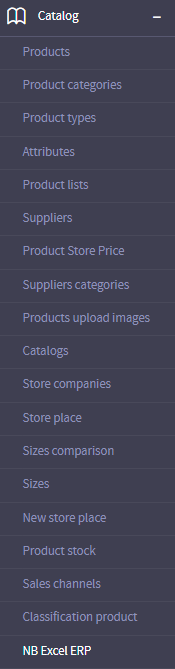
Korak 2: Nakon pristupa NB Excel ERP modulu otvara se prikaz svim kreiranim fajlovima kao što je prikazano na slici:
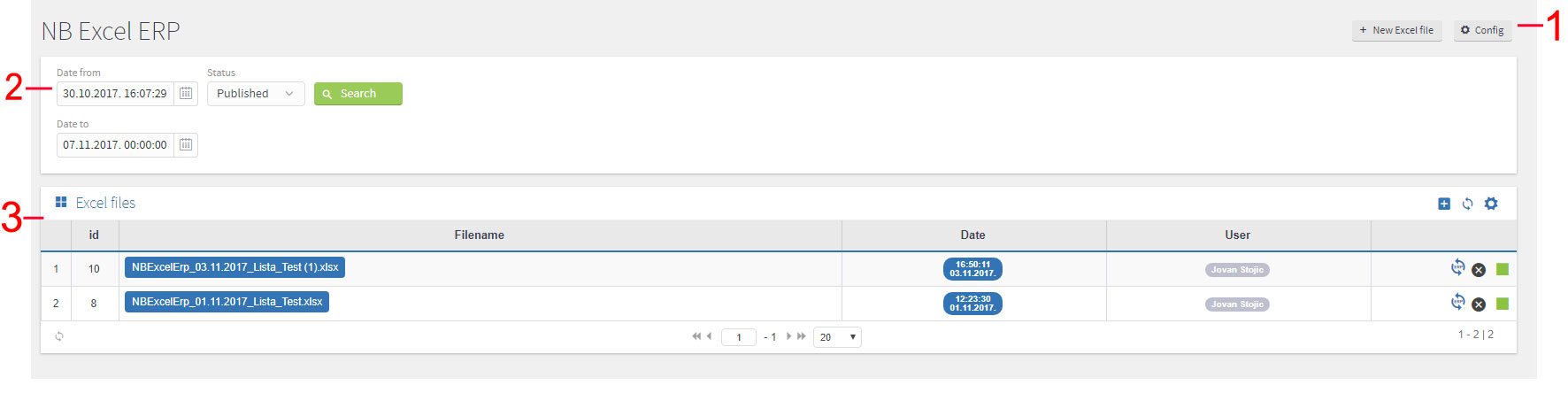
- U gornjem desnom uglu nalaze se prečice:
- New Excel file - omogućava brzi pristup uvoza novog excel fajla
- Config - omogućava brzi pristup svim podešavanjima uvoza proizvoda
2.Filteri - omogućavaju pretragu excel fajlova po kriterijumima koje korisnik izabere. Više o filterima možete pročitati u poglavlju Korišćenje filtera.
3.Tabela za pregled i prikaz svih uvezenih fajlova.
U okviru tabele za prikaz proizvoda nalaze se informacije o samim proizvodima i to:
- ID - Kolona koja jedinstveno identifikuje svaki uvezeni excel ponaosob
- Filename - Kolona koja prikazuje naziv excel fajla
- Date - kolona koja daje informaciju datumu uvoza excel fajla
- User - Kolona koja daje informacije o korisniku koji je uradio uvoz excel fajla
U okviru ovog dela uputstva je opisano:
Uvoz novog excel fajla
Korak 1: Da bi korisnik mogao da uveze NBexcel fajl i izvrši sinhronizaciju neophodno je da pristupi modulu NB Excel ERP tako što u okviru glavne navigacije izabere opciju Katalog i u okviru nje stavku NB Excel ERP kao što je prikazano na Slici:
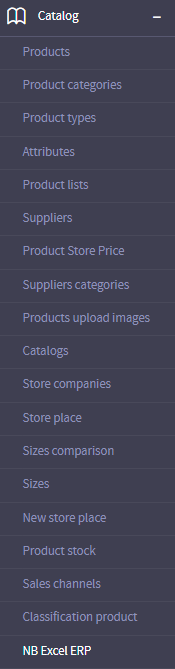
Korak 2: Nakon pristupa NB Excel ERP modulu potrebno je kliknuti na dugme prikazano na slici:
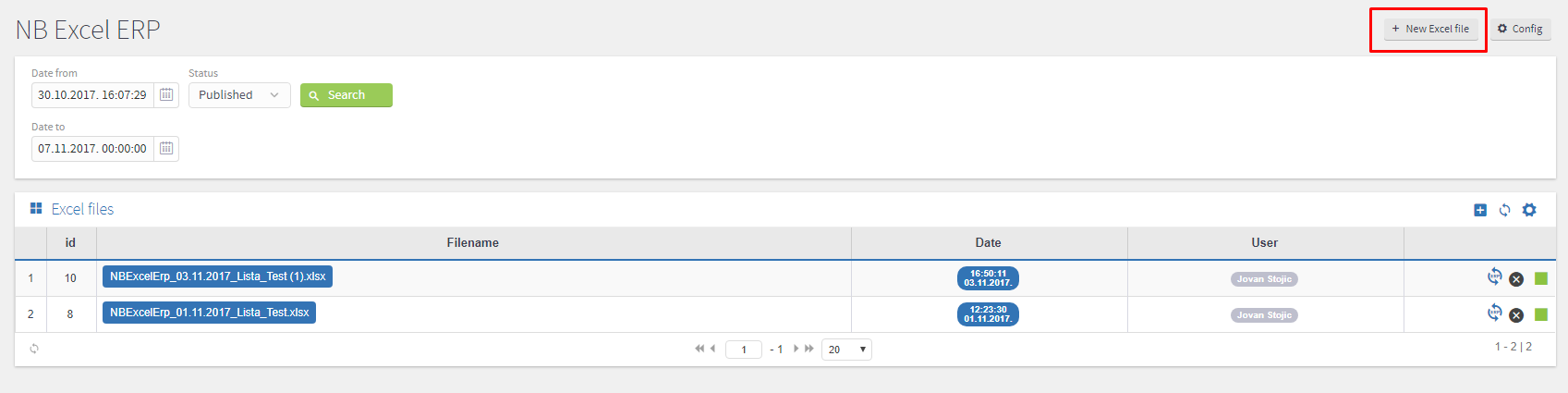
Korak 3: Nakon klika na dugme otvara se modal u okviru kog je moguće uneti novi excel fajl kao što je prikazano na slici:
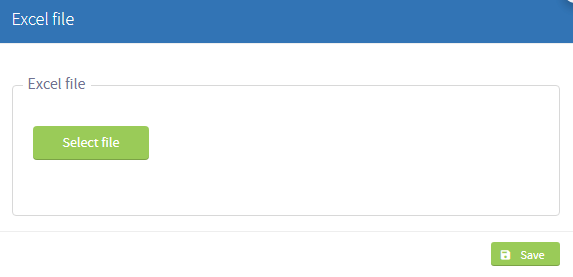
Klikom na dugme Select file potrebno je selektovati excel fajl koji je potrebno importovati i nakon toga kliknuti na dugme Save.
Korak 1: Da bi korisnik mogao da uveze NBexcel fajl i izvrši sinhronizaciju neophodno je da pristupi modulu NB Excel ERP tako što u okviru glavne navigacije izabere opciju Katalog i u okviru nje stavku NB Excel ERP kao što je prikazano na Slici:
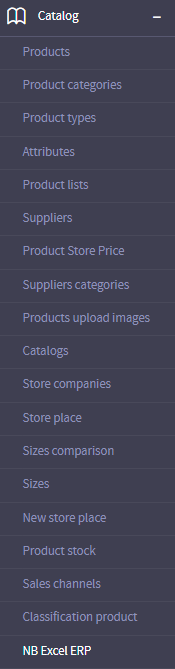
Korak 2: Nakon pristupa NB Excel ERP modulu potrebno je kliknuti na dugme za pokretanje sinhronizacije kao što je prikazano na slici:

Nakon klika na dugme za pokretanje sinhronizacije potrebno je sačekati par minuta dok se sinhronizacija ne izvrši. U novom tabu otvoriće se fajl koji služi za prikaz uspešnosti sinhronizacije.
Brisanje i deaktiviranje excel fajla
Korak 1: Da bi korisnik mogao da uveze NBexcel fajl i izvrši sinhronizaciju neophodno je da pristupi modulu NB Excel ERP tako što u okviru glavne navigacije izabere opciju Katalog i u okviru nje stavku NB Excel ERP kao što je prikazano na Slici:
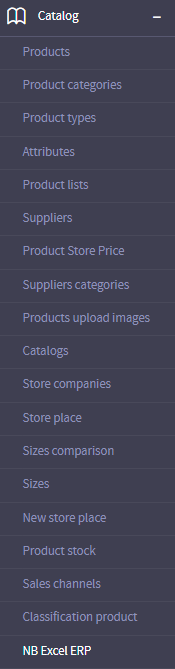
Korak 2: Nakon pristupa NB Excel ERP modulu moguće je klikom na ikonice vršiti određene akcije vezane za NBexcel. Akcije su: brisanje, aktiviranje i exportovanje excel fajla. Na slici su prikazano gde je potrebno kliknuti kako bi se excel faj obrisao/deaktivirao/exportovao:

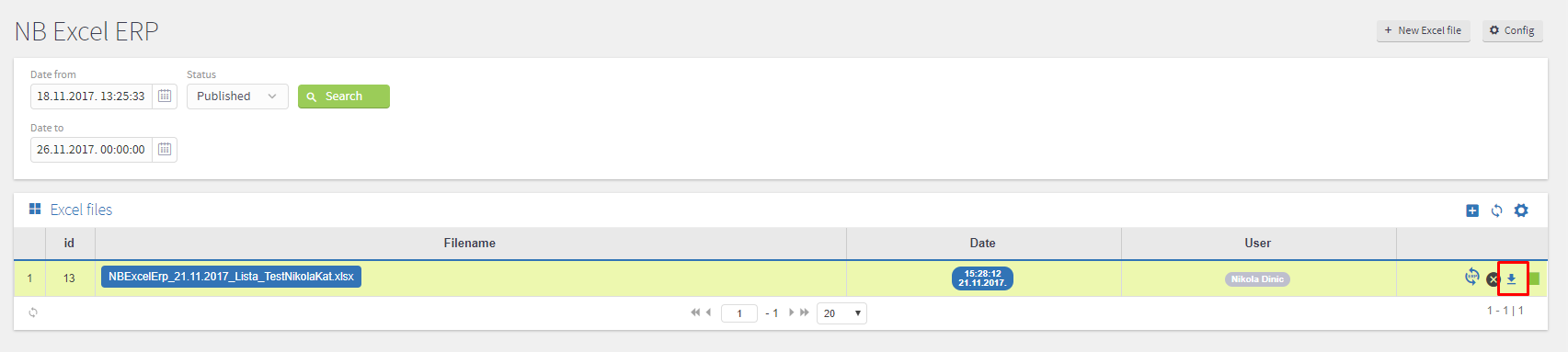






.png)
.png)
.png)
.png)



.png)

.png)
.png)

